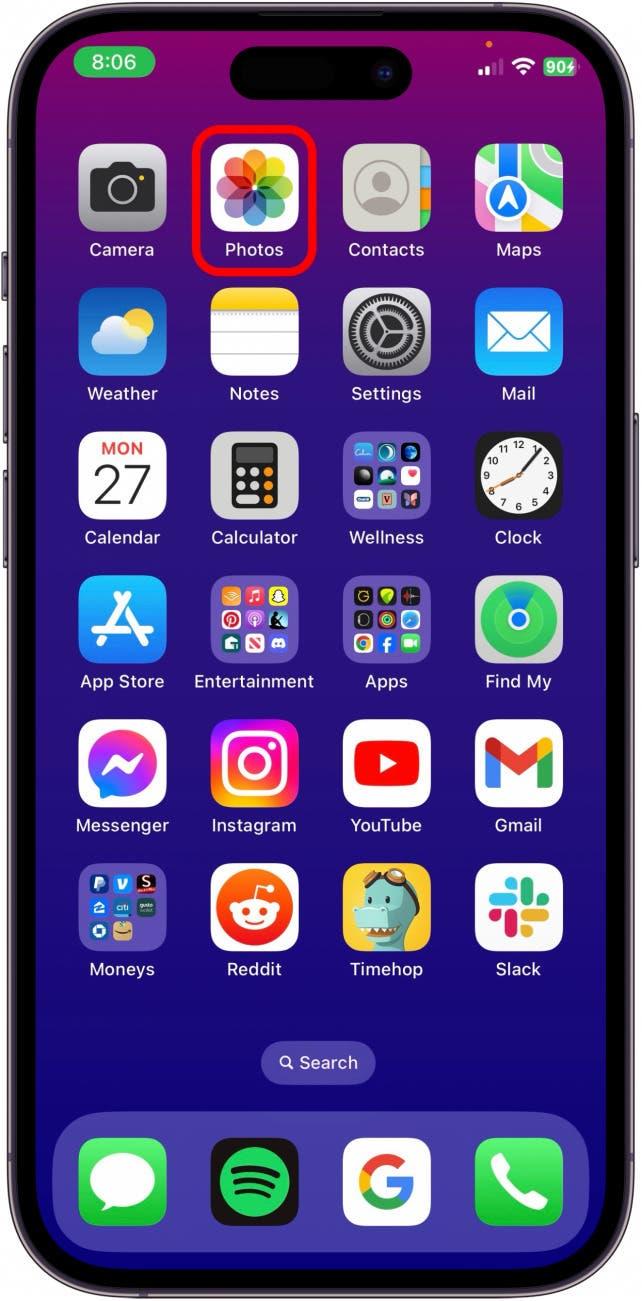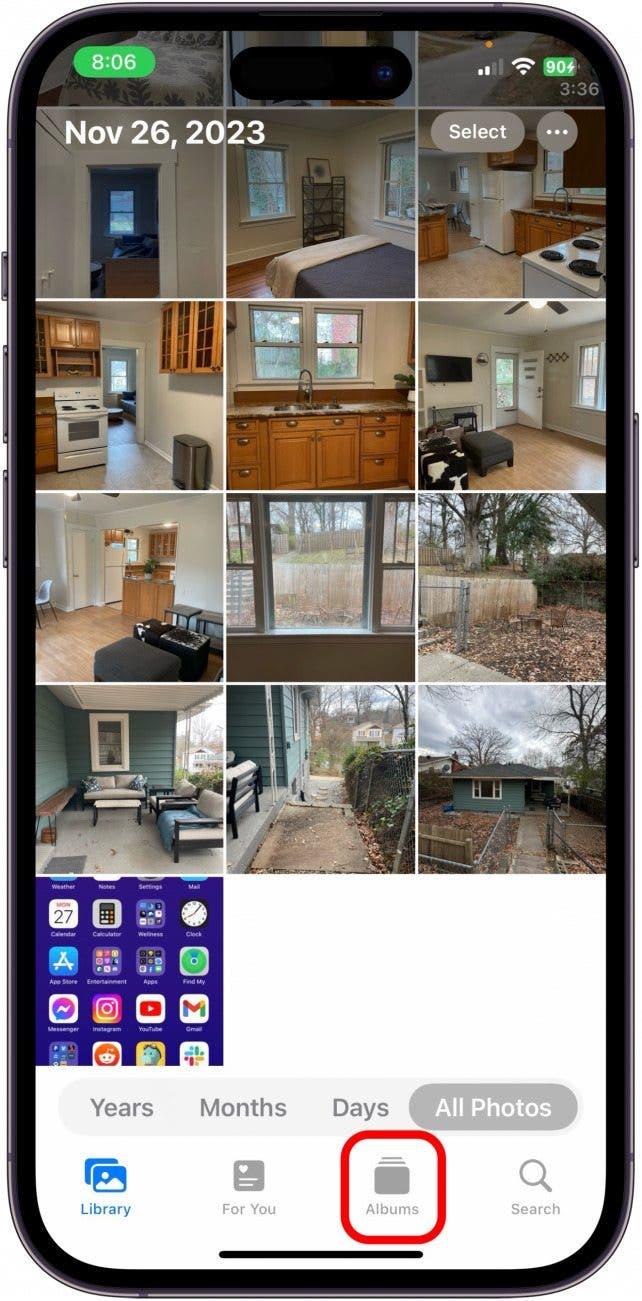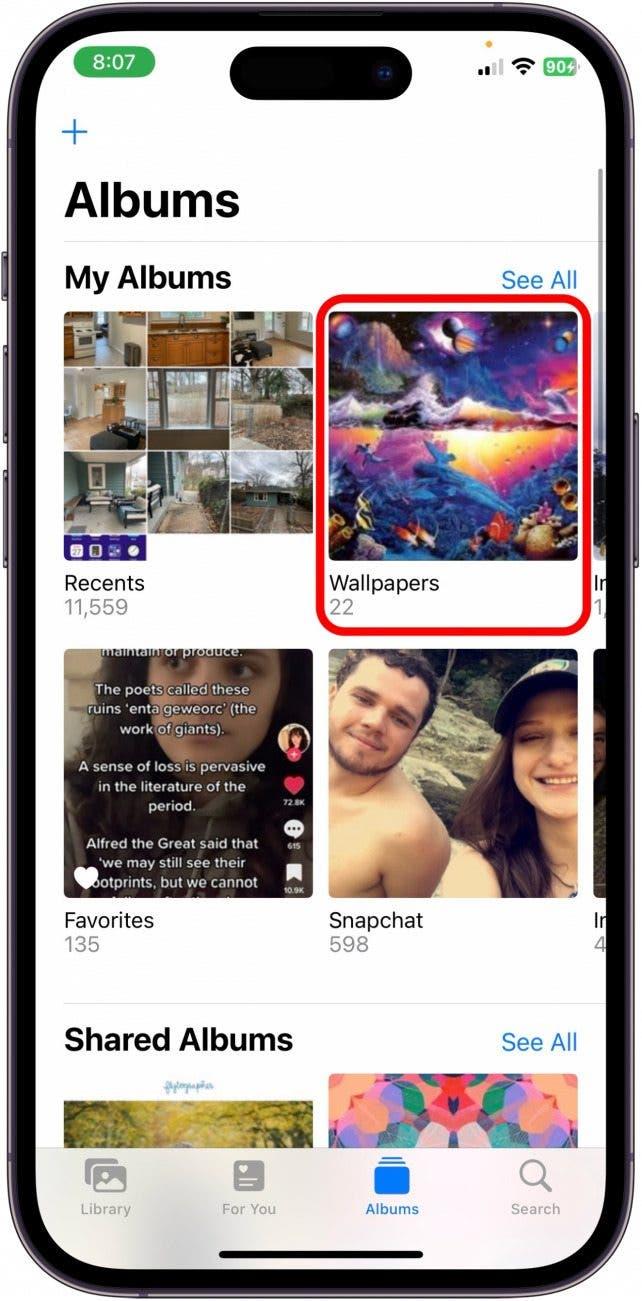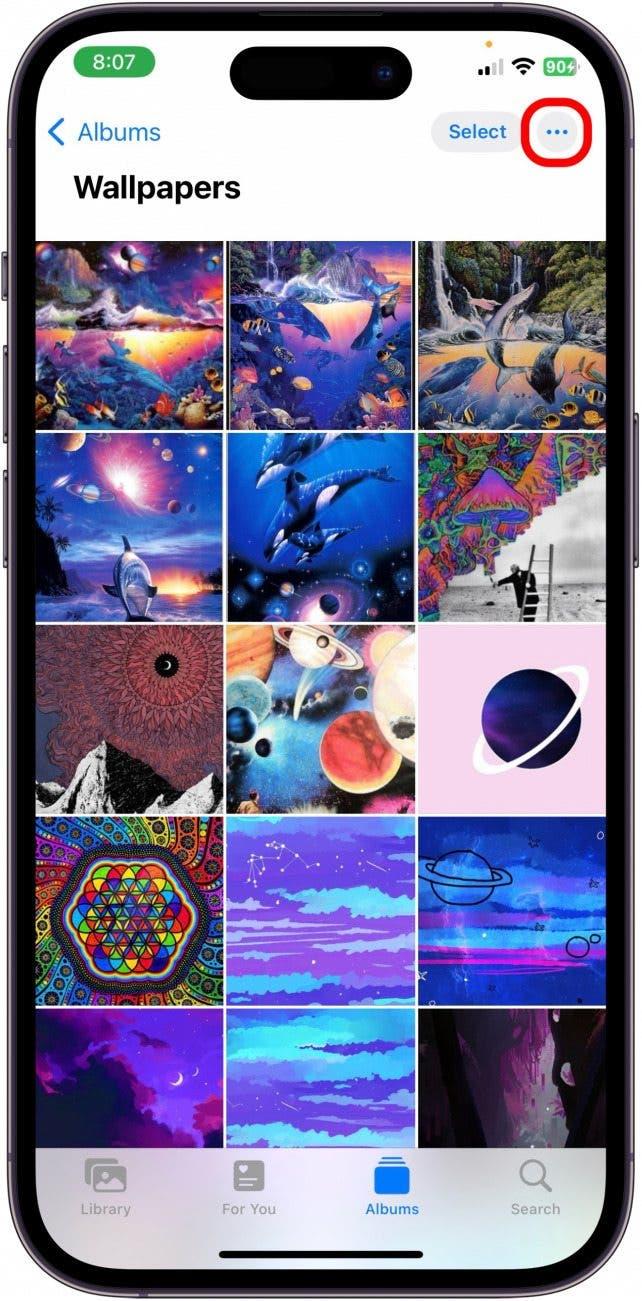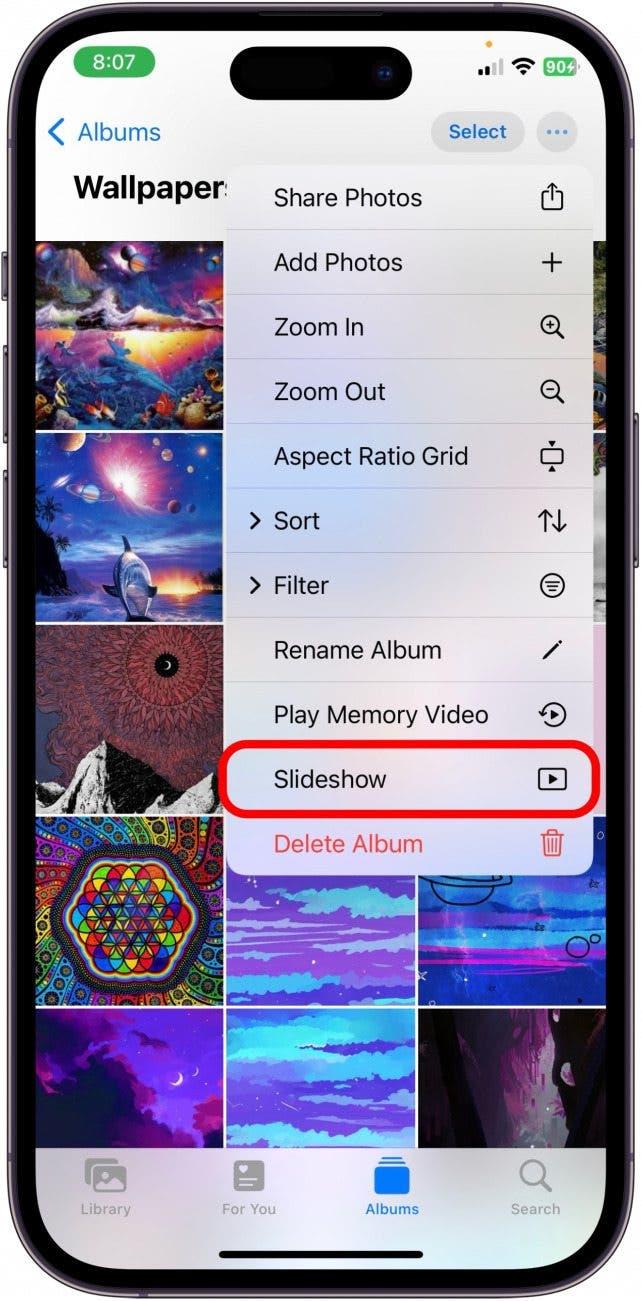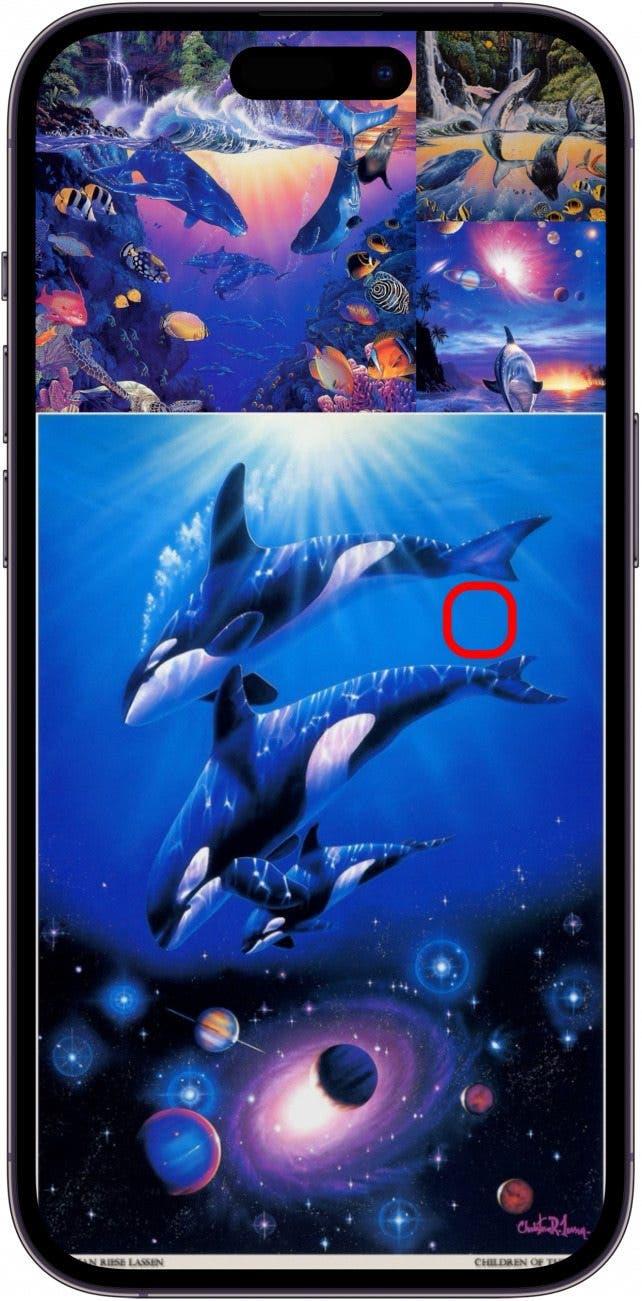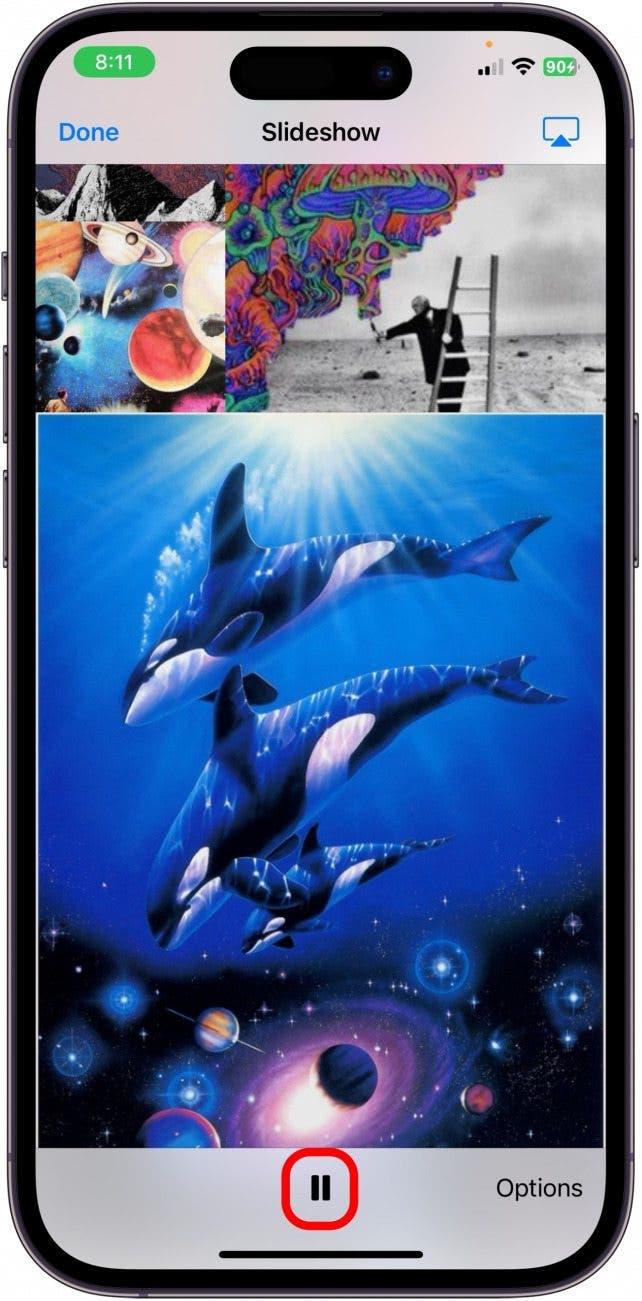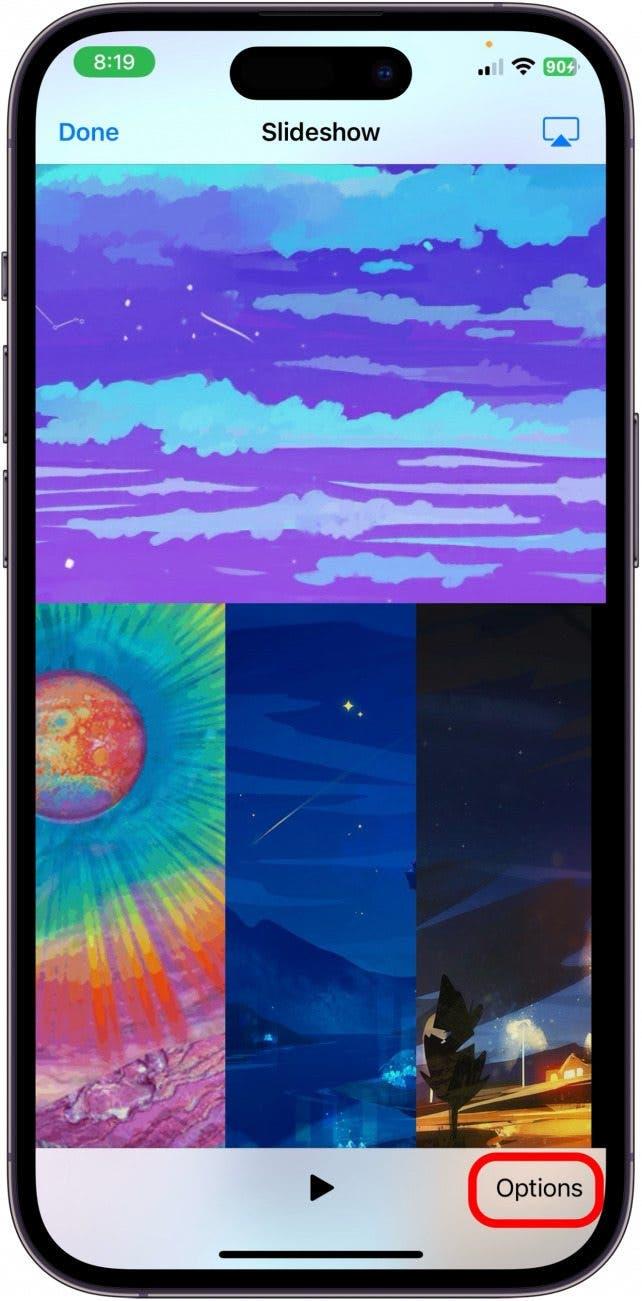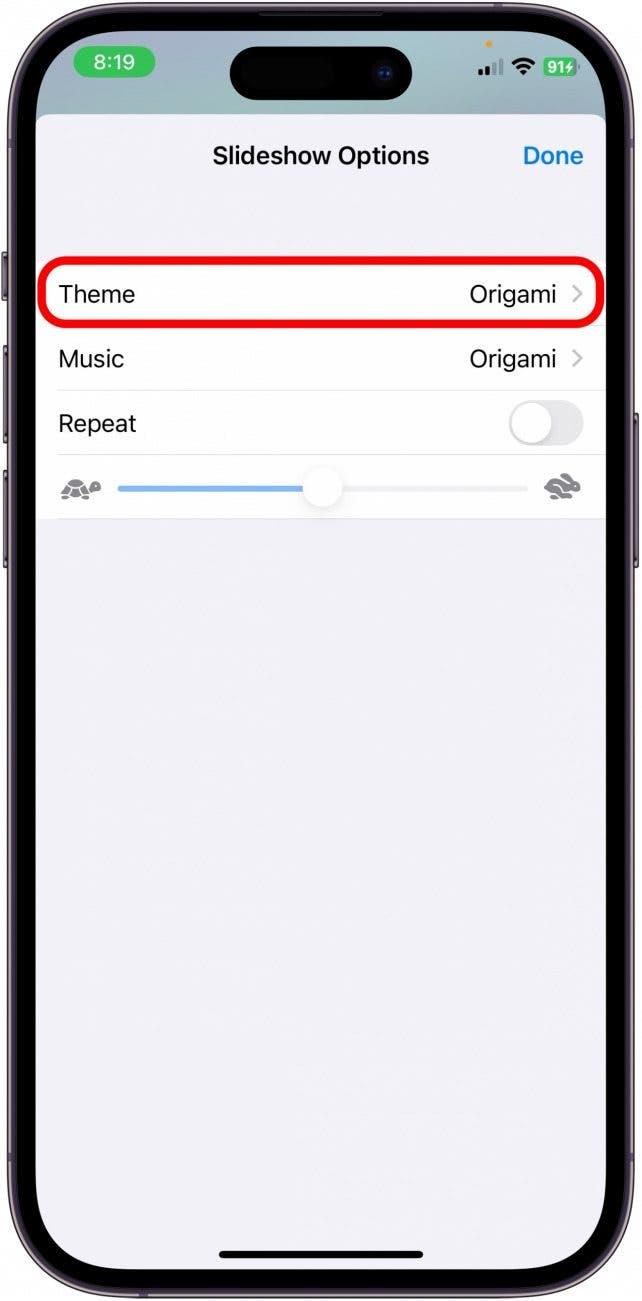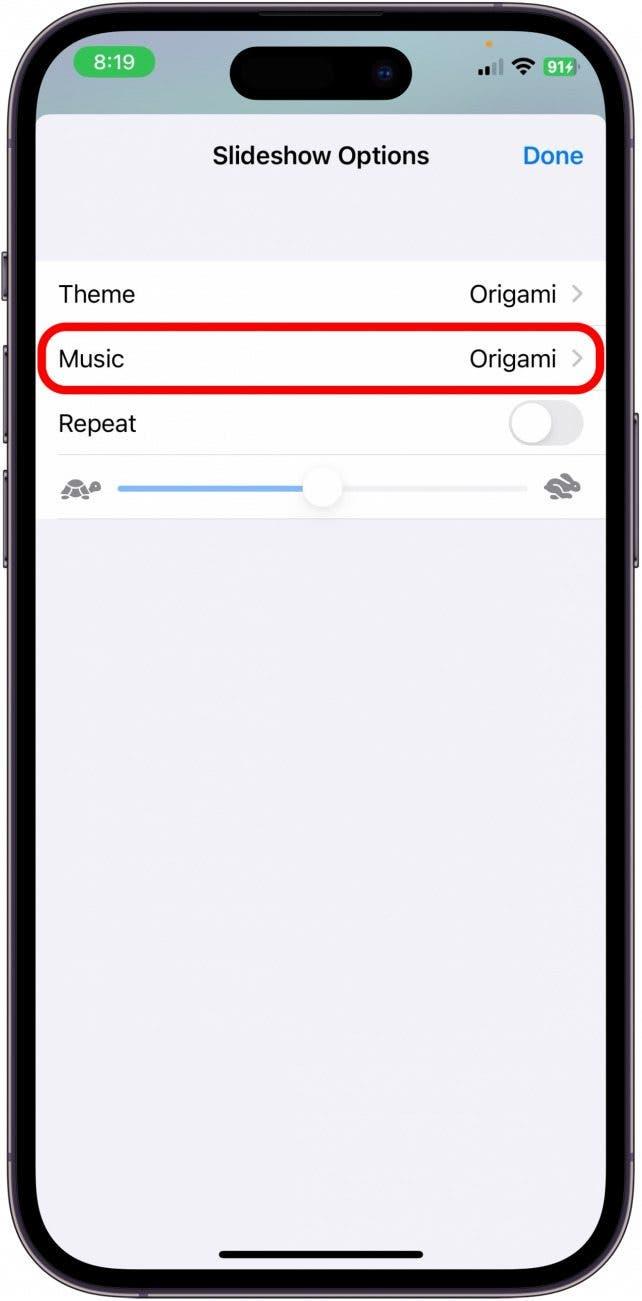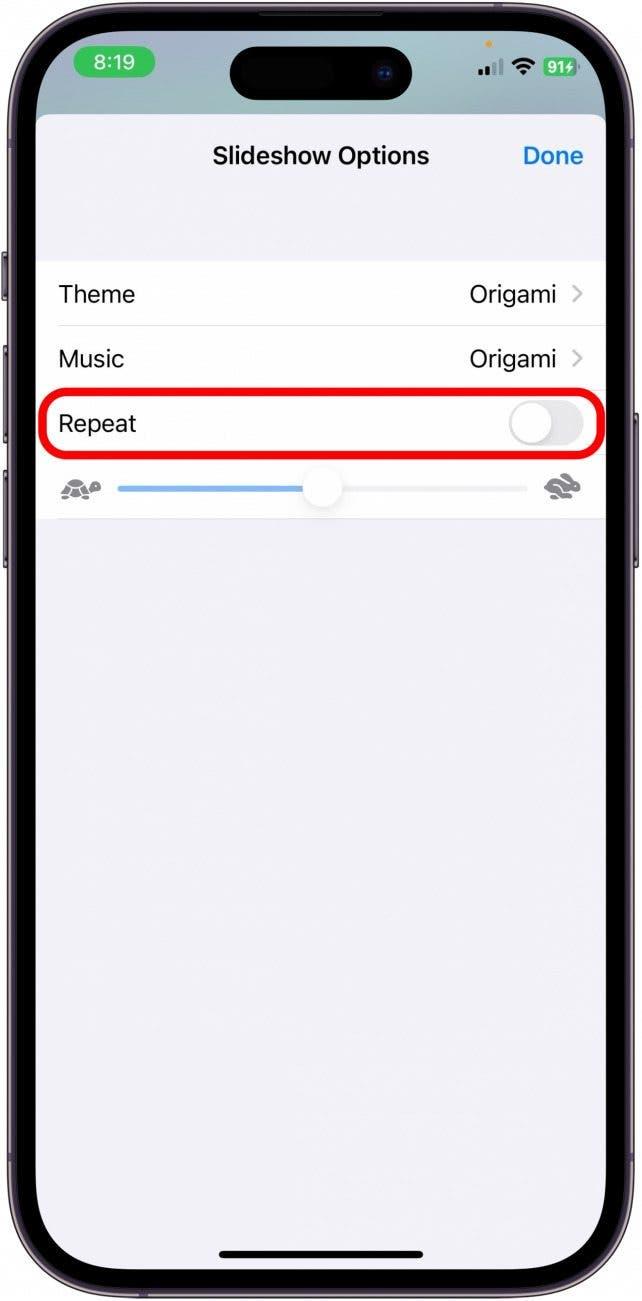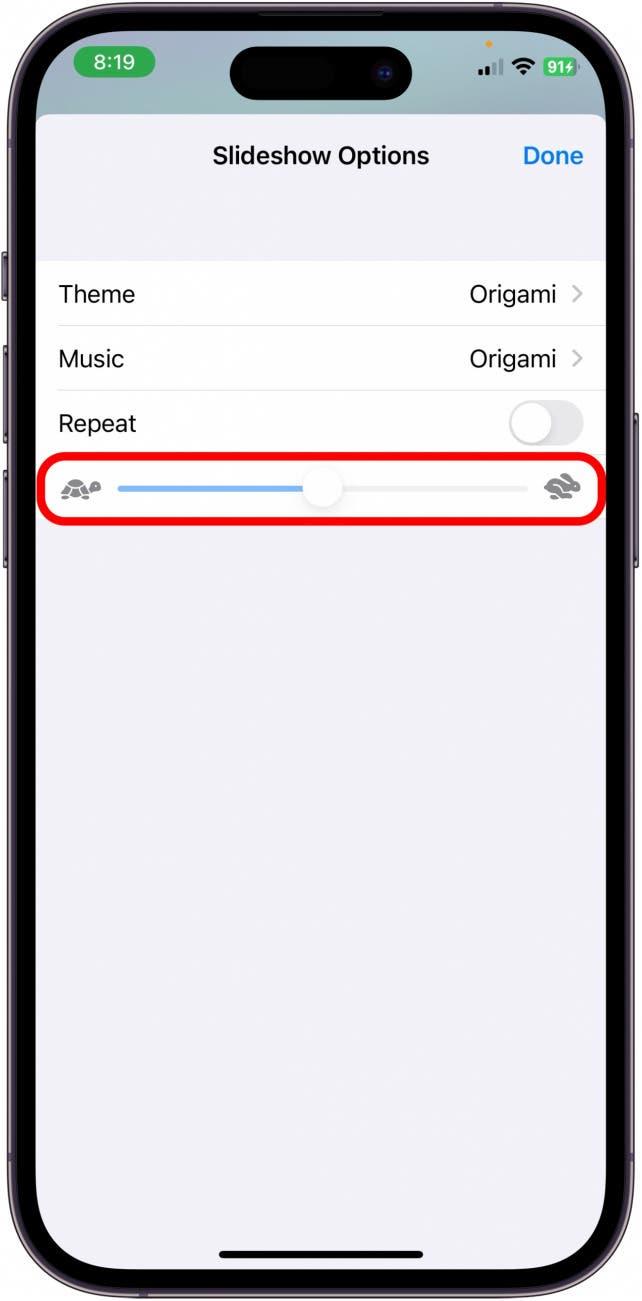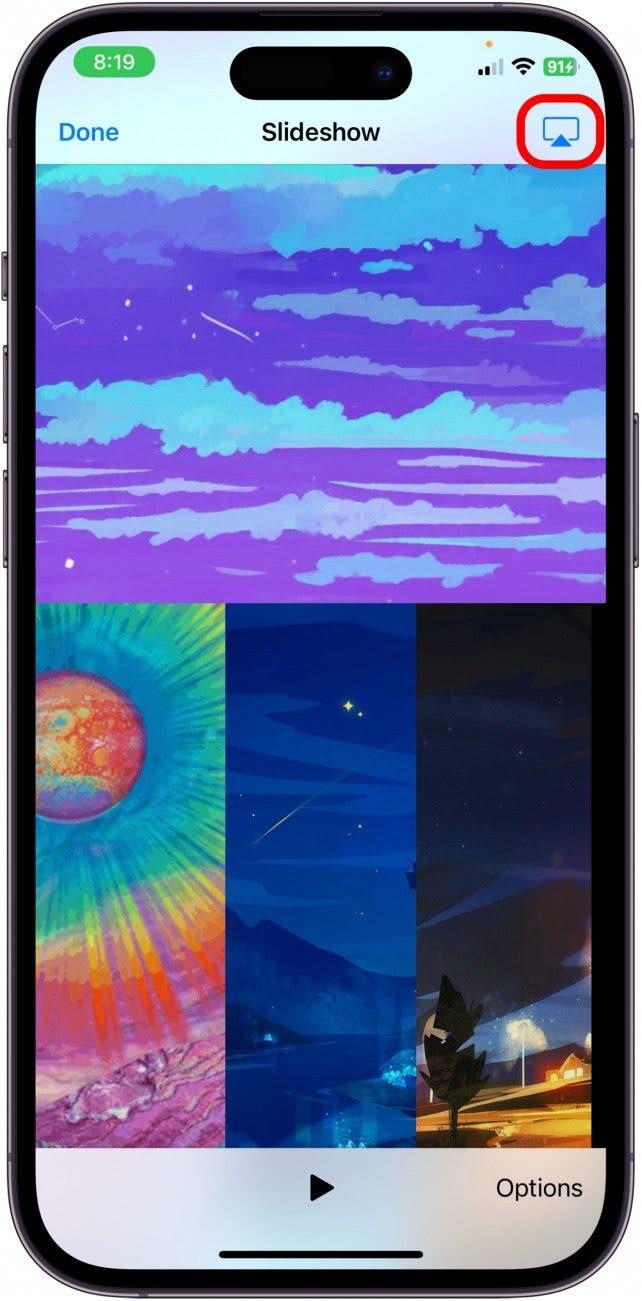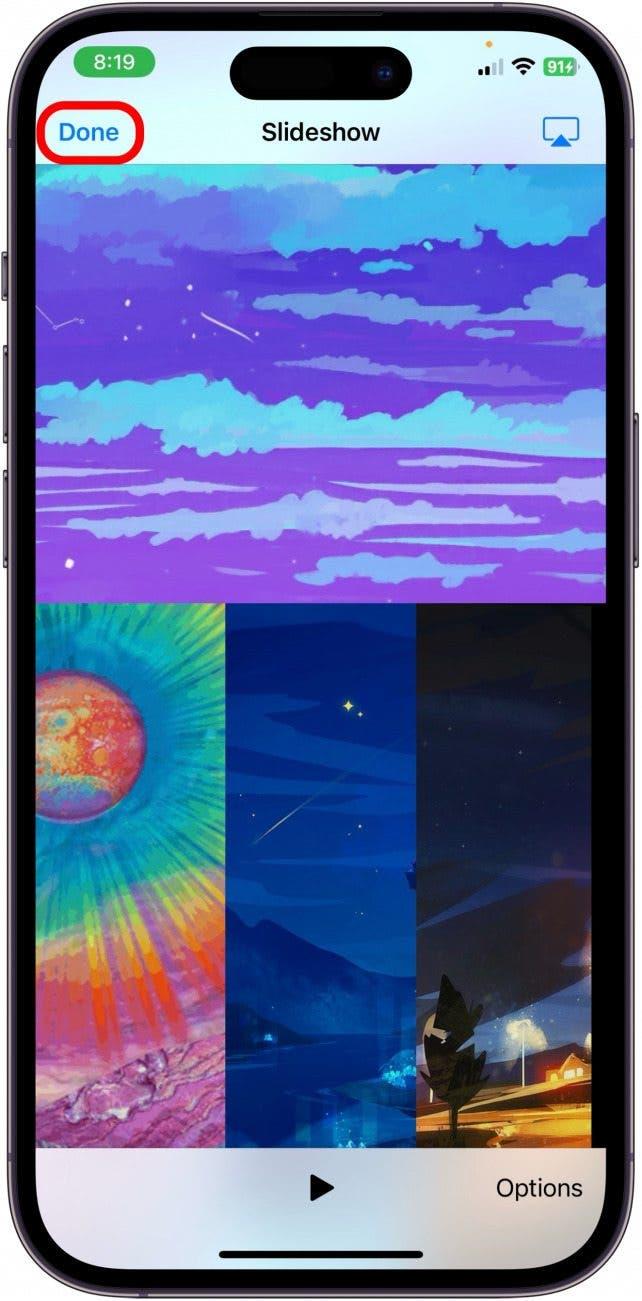Вам когда-нибудь хотелось показать слайд-шоу из Ваших любимых фотографий друзьям и близким? Приложение «Фото» на iPhone и iPad позволяет очень легко создать персонализированное слайд-шоу из любого альбома, и Вы даже можете добавить музыку. Вот как создать слайд-шоу на iPhone или iPad.
Почему Вам понравится этот совет:
- Создайте слайд-шоу для любого альбома или серии фотографий, чтобы показать их друзьям и близким.
- Пусть iPhone автоматически добавит музыку и плавные переходы, чтобы видео выглядело отполированным за считанные секунды.
- Это отличный способ поделиться снимками из отпуска или фотографиями с праздничных посиделок.
Как создать слайд-шоу в фотографиях
Системные требования
Этот совет был выполнен на iPhone под управлением iOS 17, но он подойдет и для iPad. Узнайте, как обновить iOS 17 и обновить iPadOS 17.
Вы можете создать слайд-шоу из любого альбома в приложении «Фотографии». При желании Вы можете создать слайд-шоу из всей Вашей библиотеки фотографий.Если Вам нравится узнавать советы о Ваших устройствах Apple, не забудьте подписаться на наши бесплатные Совет дня! Вот как сделать слайд-шоу в фотографиях.
 Откройте для себя скрытые возможности Вашего iPhoneПолучайте ежедневные советы (со скриншотами и четкими инструкциями), чтобы Вы могли овладеть своим iPhone всего за одну минуту в день.
Откройте для себя скрытые возможности Вашего iPhoneПолучайте ежедневные советы (со скриншотами и четкими инструкциями), чтобы Вы могли овладеть своим iPhone всего за одну минуту в день.
- На iPhone или iPad откройте «Фото».

- Перейдите в раздел Альбомы.

- Выберите альбом, который Вы хотите превратить в слайд-шоу.

- Нажмите на три точки в правом верхнем углу.

- Нажмите Слайд-шоу.

- Слайд-шоу автоматически начнет воспроизводиться с добавлением музыки и переходов. Чтобы приостановить слайд-шоу, коснитесь экрана, чтобы вызвать меню.

- Нажмите кнопку Воспроизведение/Пауза.

- Чтобы отредактировать слайд-шоу, нажмите Опции.

- Здесь Вы можете выбрать расположение каждого слайда в слайд-шоу.

- Музыку, сопровождающую слайд-шоу.

- Будет ли оно воспроизводиться по кругу.

- И, наконец, как быстро или медленно будут меняться фотографии с каждым слайдом.

- Нажмите на значок AirPlay в правом верхнем углу, чтобы передать слайд-шоу на другой экран, например, на телевизор или MacBook.

- Нажмите кнопку Готово, чтобы выйти из слайд-шоу.

Вот как сделать слайд-шоу в приложении Фото. Наслаждайтесь просмотром крутых переходов, создаваемых приложением!